- Los primeros lanzamientos de Windows 11 han tenido varios errores informados por los usuarios, mientras que algunos experimentan problemas incluso en la versión principal.
- Además de los errores de compatibilidad de hardware que pueden ser difíciles de reparar, muchos de los errores de software se reparan fácilmente.
- Para comenzar a resolver este problema, desactivaremos algunos servicios del sistema y modificaremos la configuración del sistema.
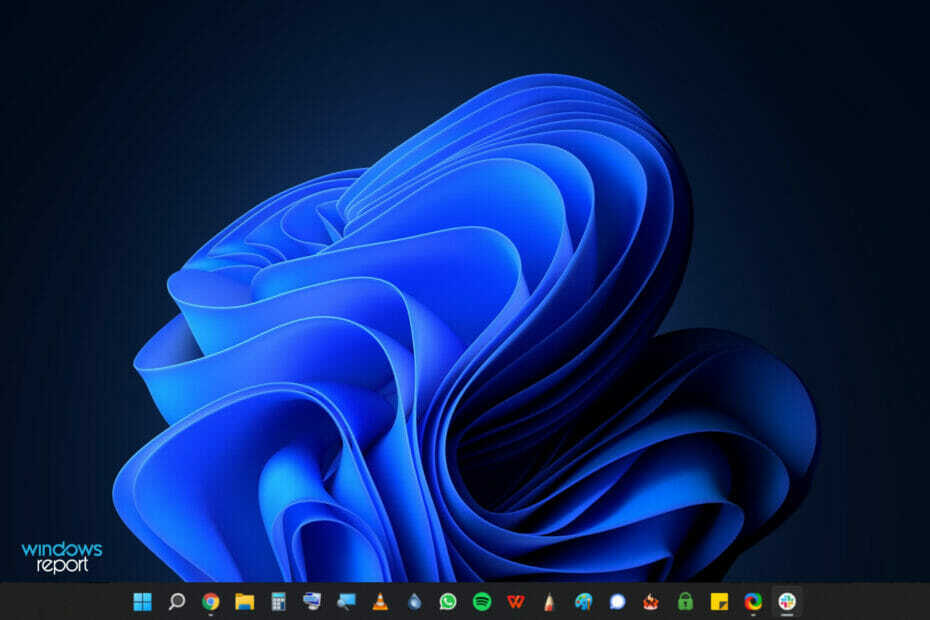
XINSTALAR HACIENDO CLIC EN EL ARCHIVO DE DESCARGA
Este software reparará errores informáticos comunes, lo protegerá de la pérdida de archivos, malware, fallas de hardware y optimizará su PC para obtener el máximo rendimiento. Solucione problemas de PC y elimine virus ahora en 3 sencillos pasos:
- Descargar la herramienta de reparación de PC Restoro que viene con tecnologías patentadas (patente disponible aquí).
- Hacer clic Iniciar escaneo para encontrar problemas de Windows que podrían estar causando problemas en la PC.
- Hacer clic Repara todo para solucionar problemas que afectan la seguridad y el rendimiento de su computadora
- Restoro ha sido descargado por 0 lectores este mes.
Si ha elegido actualice su sistema operativo a Windows 11, es posible que haya encontrado algunas fallas aquí y allá. Afortunadamente, no son muy importantes, pero aún afectan su capacidad para usar el sistema operativo de manera eficiente.
Una de las características más notables de Windows 11 es su diseño de interfaz limpio y fácil de usar. La nueva barra de tareas proporciona accesos directos al menú de inicio, widgets, íconos de aplicaciones y más.
Para obtener una guía detallada sobre todas las funciones que tiene el nuevo sistema operativo, asegúrese de explore nuestra comparación entre Windows 11 y Windows 10.
Algunos usuarios informaron que su nueva barra de tareas de Windows 11 no funciona en su segundo monitor, o que la barra de tareas no se carga en absoluto, sin importar qué tipo de configuración de monitor usen.
Otros experimentan íconos que no aparecen en la barra de tareas de Windows 11, lo que nuevamente puede causar muchos problemas. estrés y complicaciones no deseados, mientras que algunos usuarios han conseguido que la barra de tareas no funcione después de realizar una actualización.
¿Qué puede causar que la barra de tareas de Windows 11 no funcione al inicio?
Si bien las razones están presentes en una gran cantidad de posibilidades, el problema de la barra de tareas de Windows 11, sin importar cómo se presente, tiene algunos desencadenantes comunes:
- Proceso de cierre automático
- Corrupción de archivos del sistema
- Problemas de la plataforma universal de Windows
- Actualizaciones defectuosas
No importa cuál de los casos mencionados anteriormente le resulte familiar, nuestro artículo debería ser útil en este sentido, así que asegúrese de leerlo en su totalidad.
¿Cómo puedo arreglar la barra de tareas de Windows 11 que no se muestra?
1. Reinicie su PC
- presione el Victoria + X teclas y elegir Administrador de tareas.
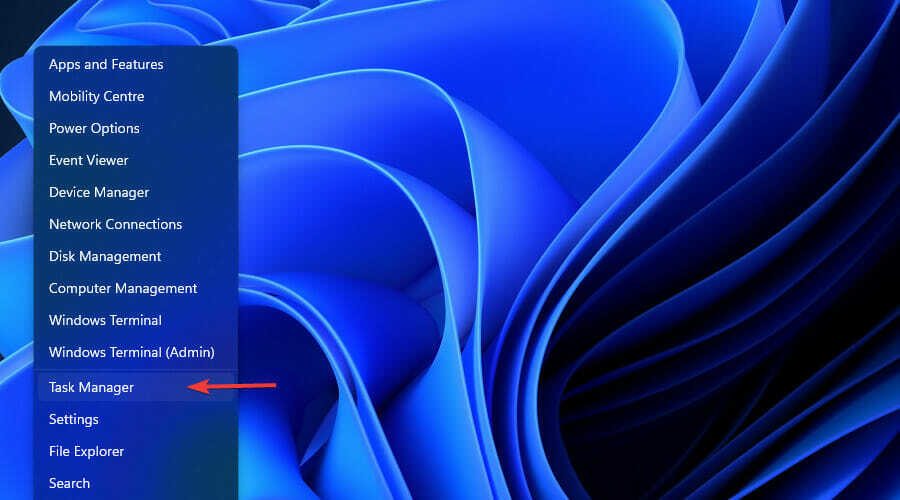
- Ir Archivoy luego elija Ejecutar nueva tarea.

- Dentro de la ventana emergente, escriba cmd luego haga clic OK.
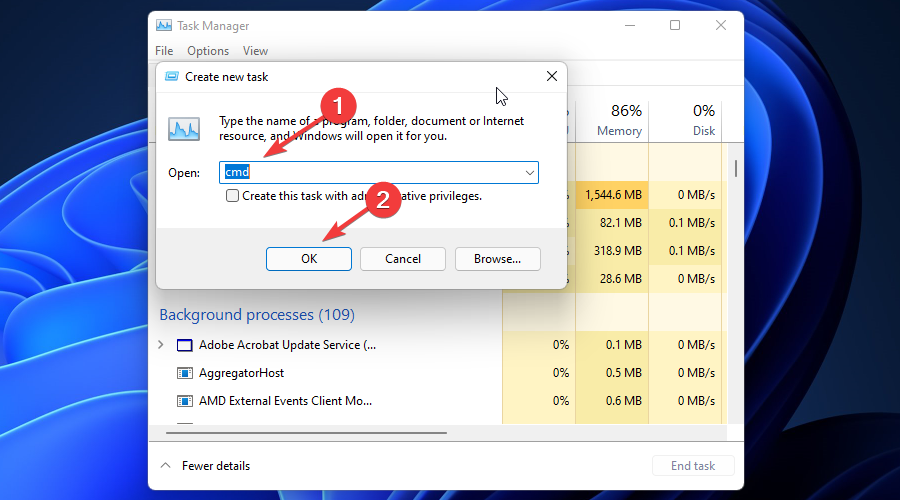
-
Copie y pegue este código en su CMD:
reg eliminar HKCU\SOFTWARE\Microsoft\Windows\CurrentVersion\IrisService /f && shutdown -r -t 0
- Pegar Ingresar.
- Su dispositivo se reiniciará.
- Verifique si la barra de tareas funciona y, si no, continúe con la siguiente solución.
2. Restablece tu reloj
- presione el Victoria + R teclas.
- Escribe control.exe luego haga clic OK.
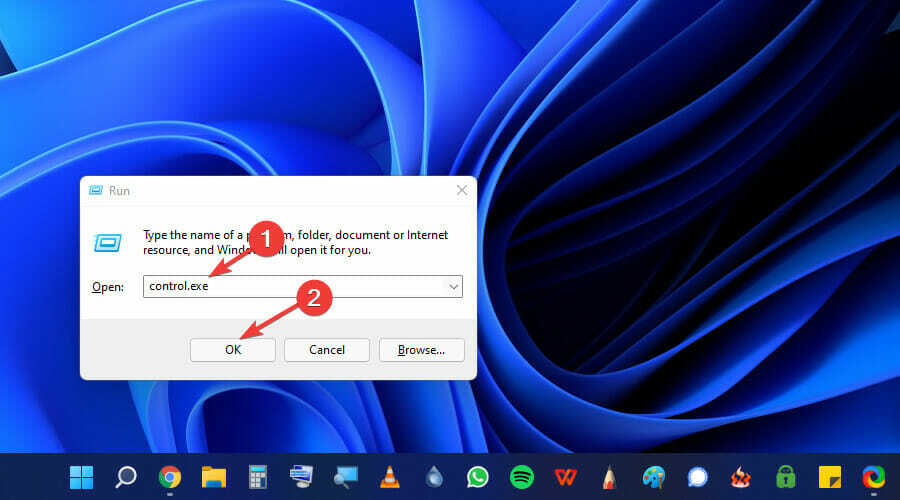
- Haga clic en el Reloj y Región botón.
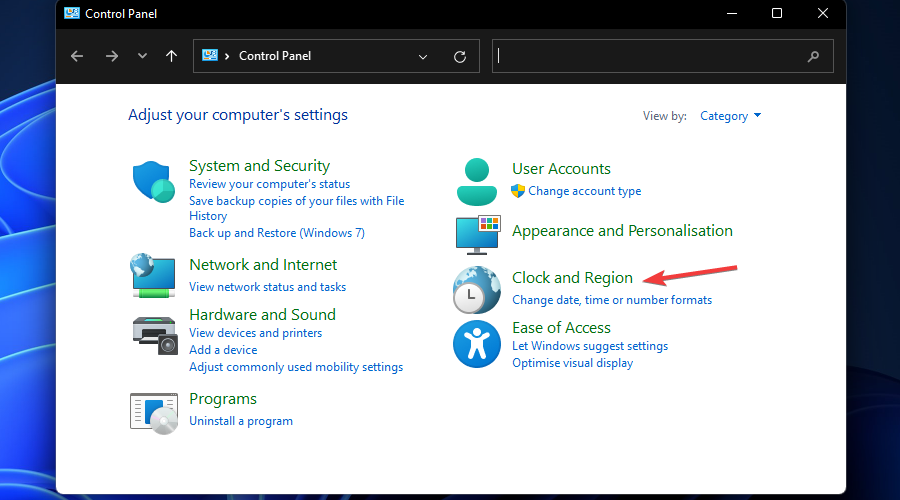
- Escoger Establecer la hora y la fecha.
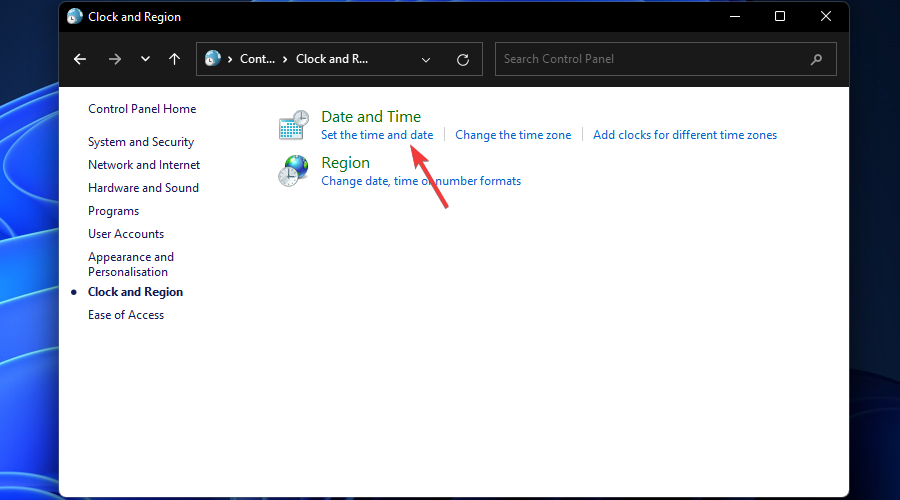
- Haga clic en el Pestaña de tiempo de Internet.
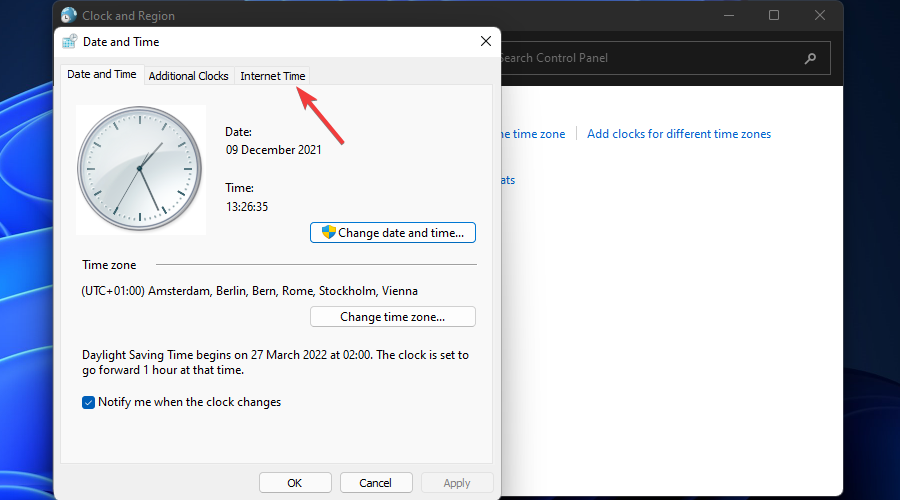
- Seleccione Cambiar ajustes.
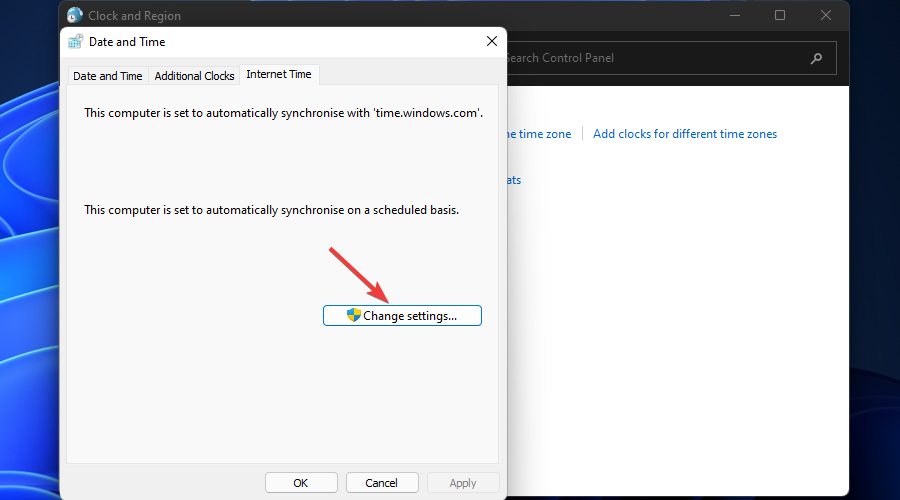
- Haga clic en Sincronizar con un servidor horario de Internet para desmarcarlo y luego haga clic en OK.
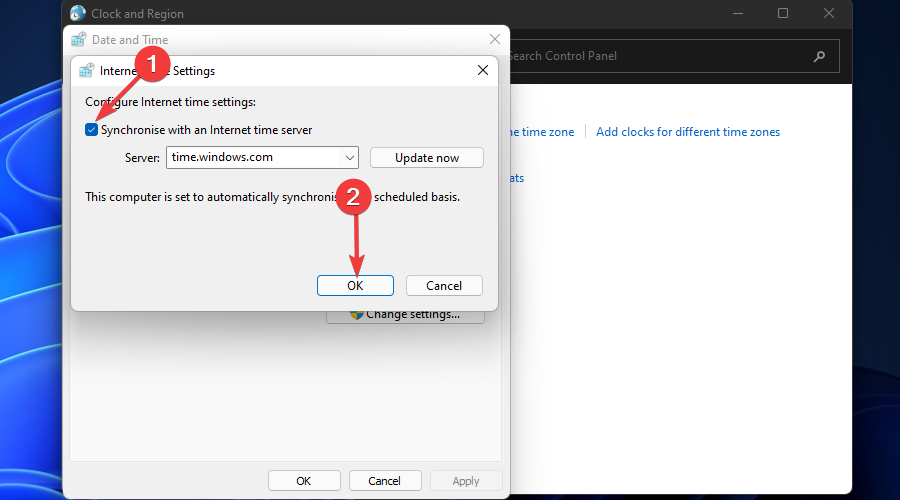
- Volver a la Ficha Fecha y hora luego haga clic Cambiar fecha y horami.
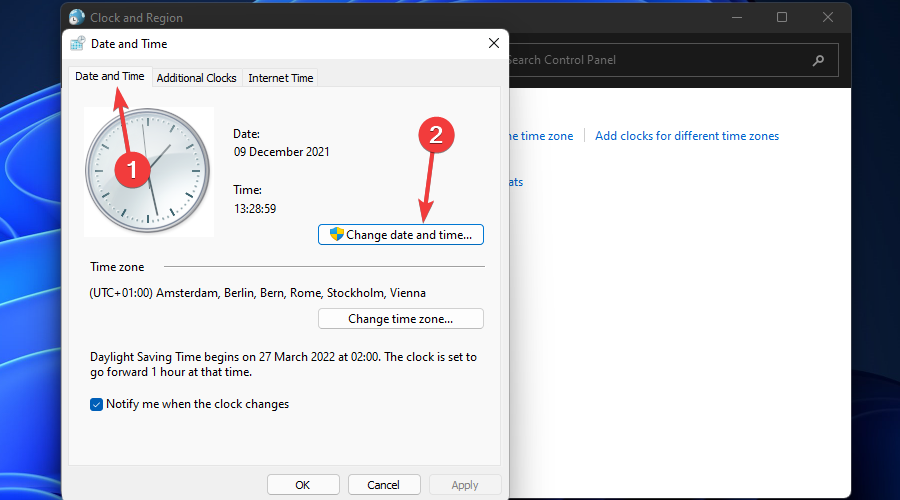
- Establezca la fecha en unos días en el futuro y haga clic en OK.
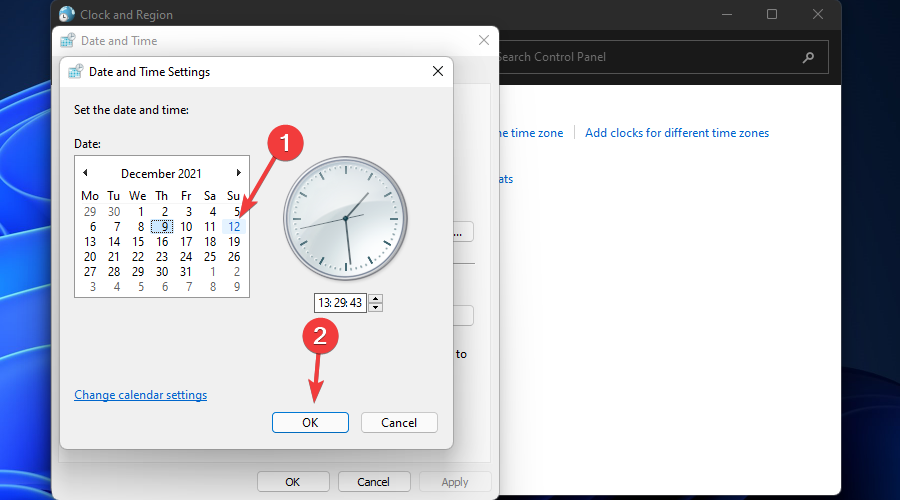
- Reinicie su PC y configure la fecha correcta una vez más.

3. Reparar archivos del sistema
- Golpea el Victoria + X botones y elige Terminal de Windows (Administrador).
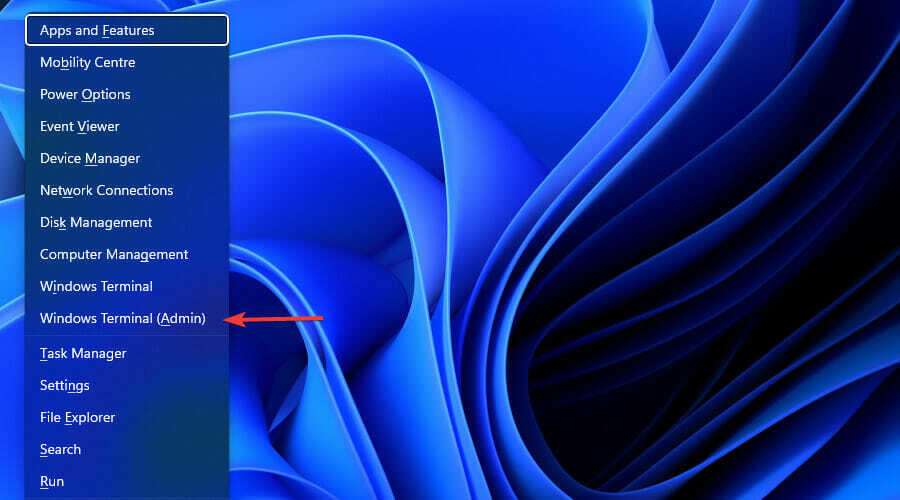
- Ahora escriba estos comandos asegurándose de presionar Ingresar después de cada uno:
Dism /En línea /Imagen de limpieza /ScanHealth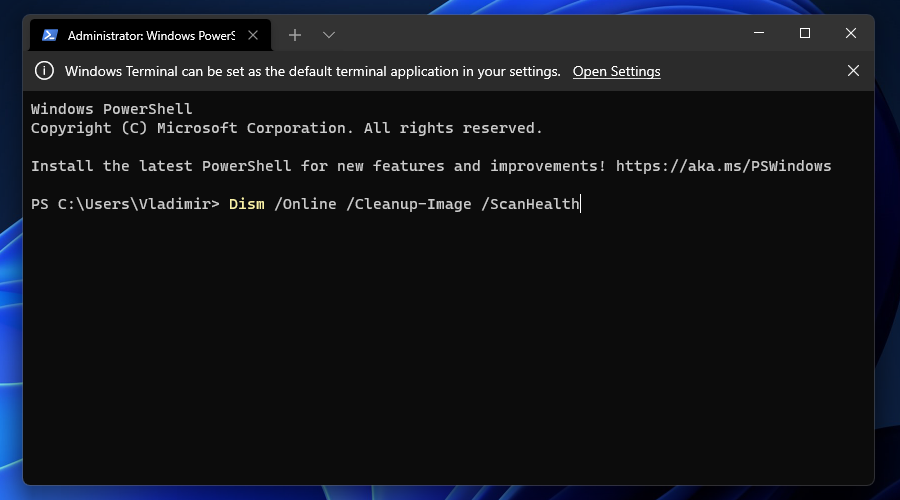
Dism /En línea /Limpieza-Imagen /RestoreHealth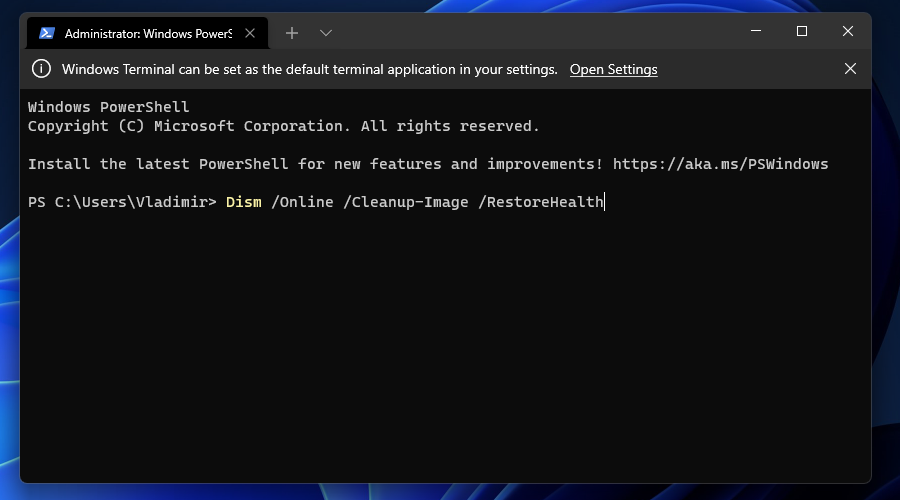
sfc /escanear ahora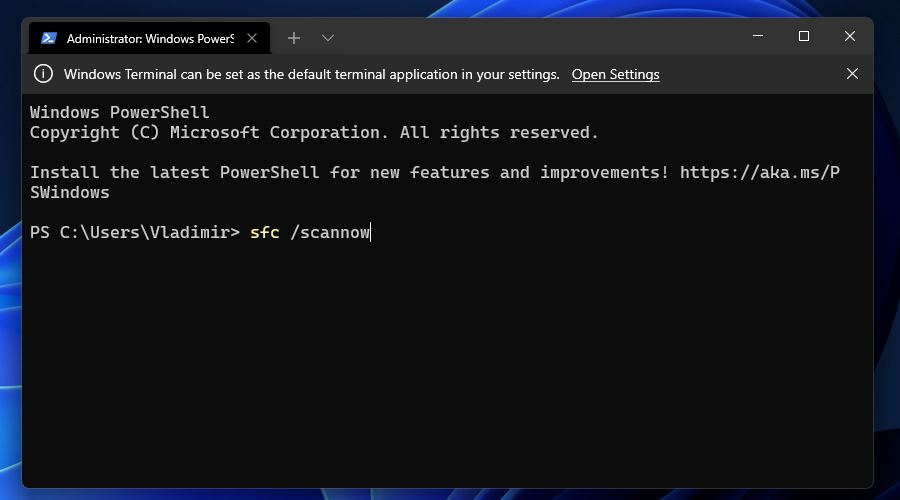
- Reinicie su PC. La barra de tareas debería funcionar una vez que su PC se reinicie.
Adicionalmente, sugerimos Restaurante como una solución automatizada para reparar los archivos corruptos de su PC. Escaneará todo el sistema y reemplazará los archivos del sistema rotos con otros funcionales en poco tiempo.
4. Reinstalar la plataforma universal de Windows (UWP)
- Golpea el ventanas + X teclas y haga clic Terminal de Windows (Administrador) de la lista.
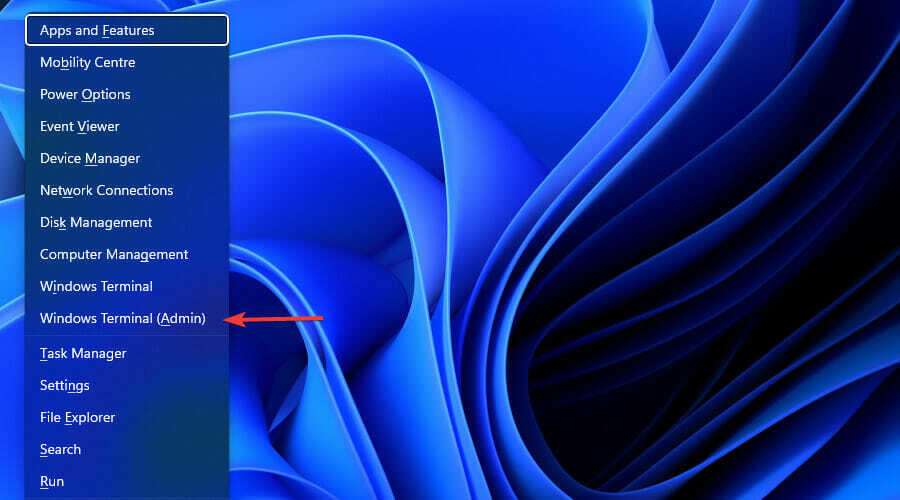
- Copie, luego pegue este comando y presione Ingresar:
Get-AppxPackage -Todos los usuarios | Foreach {Add-AppxPackage -DisableDevelopmentMode -Registrar “$ ($ _. Ubicación de instalación) \ AppXManifest.xml”}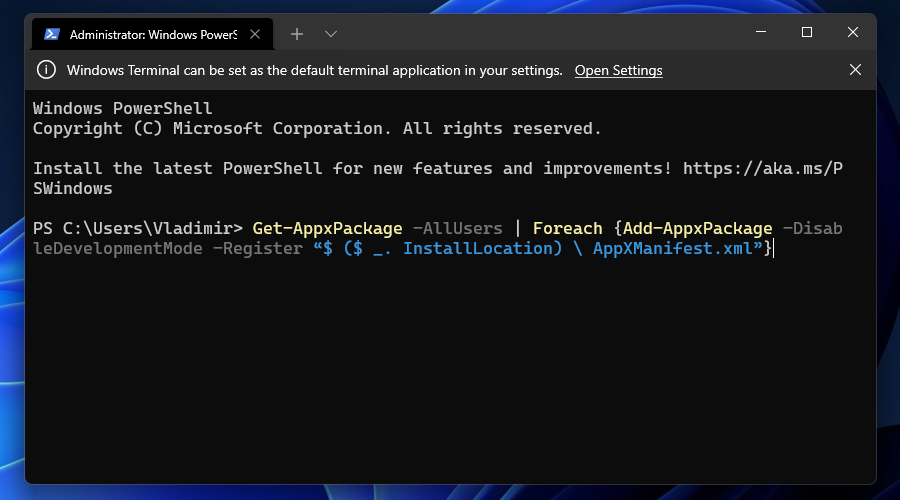
Nota: Es posible que vea algunas líneas rojas mientras se ejecuta el comando. No se preocupe, espere unos minutos para que se complete la ejecución.
- Reinicie su PC.
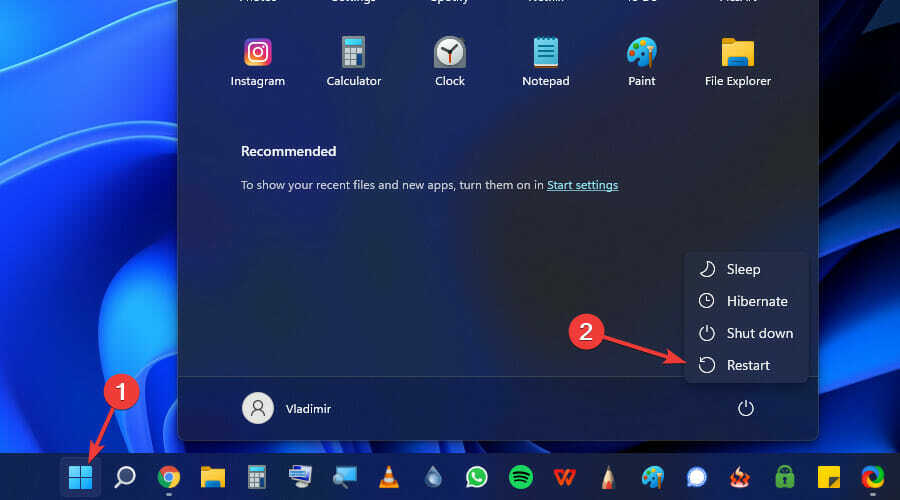
5. Reiniciar servicios específicos
- Haga clic derecho en el Comienzo botón y elige Administrador de tareas.
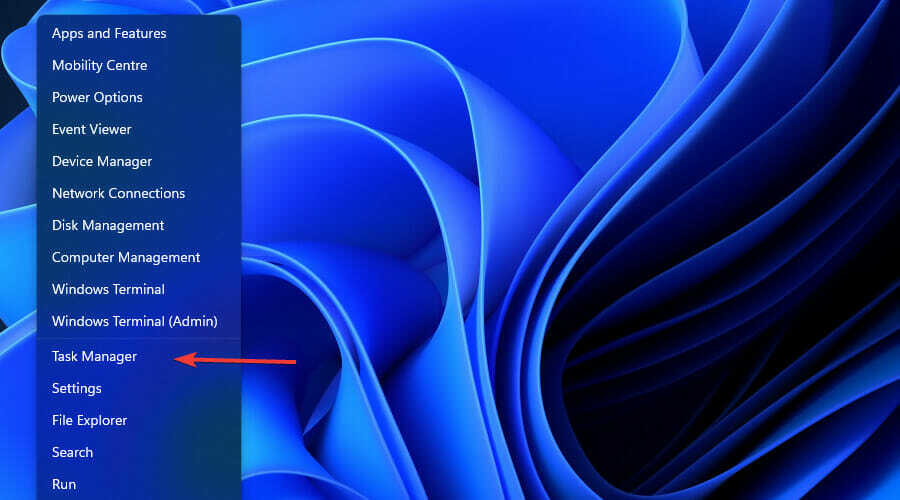
- Haga clic en el Procesos pestaña.
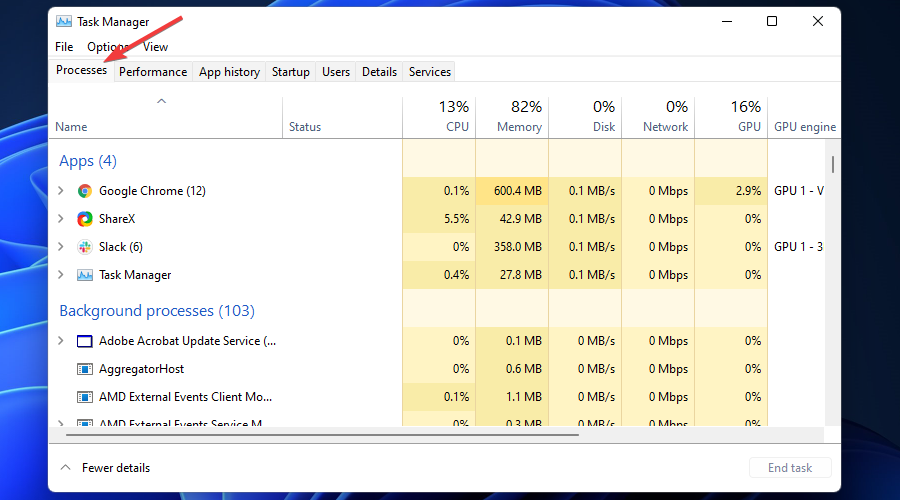
- Localiza el Servicio del Explorador de Windows.
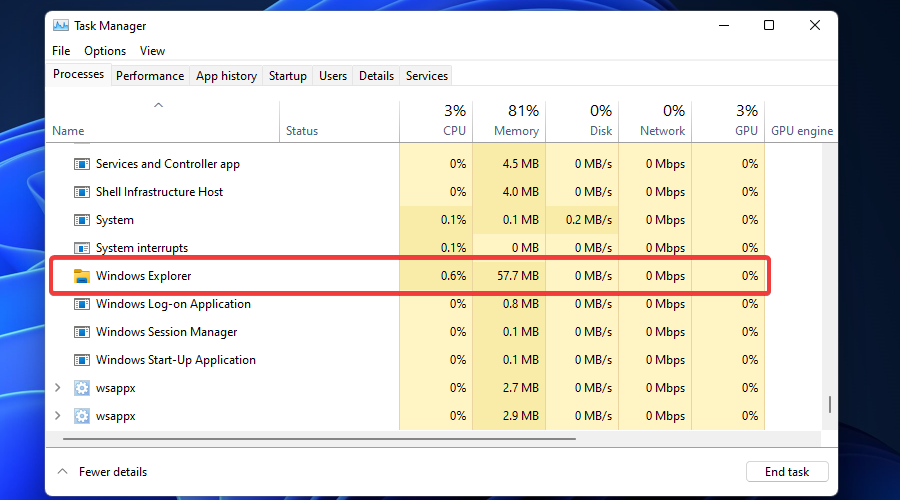
- Haga clic derecho sobre él y seleccione Reiniciar.

- Cambiar a la Detalles , ubique los servicios que se enumeran a continuación y presione el botón Finalizar tarea para cada uno de ellos:
ShellExperienceHost.exe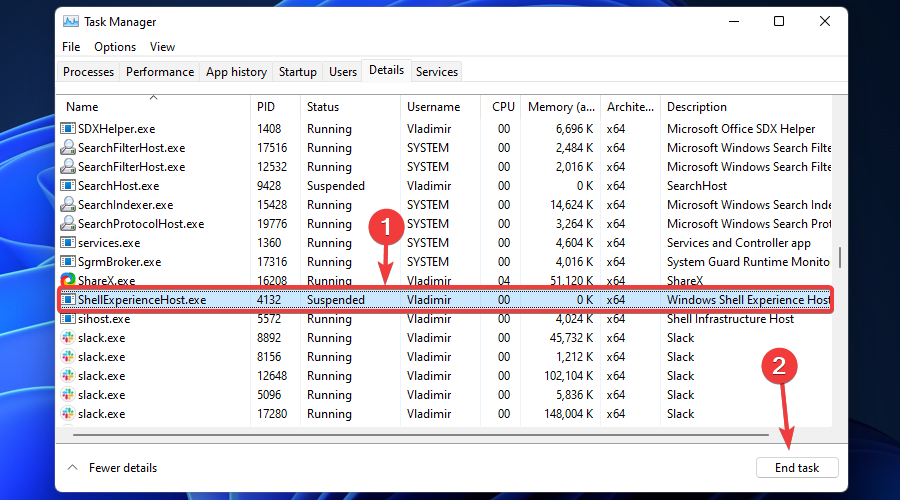
SearchIndexer.exe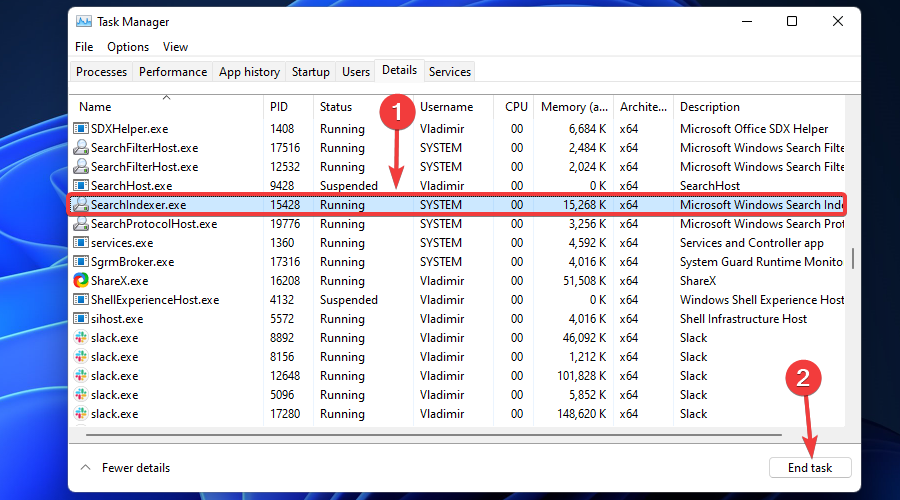
SearchHost.exe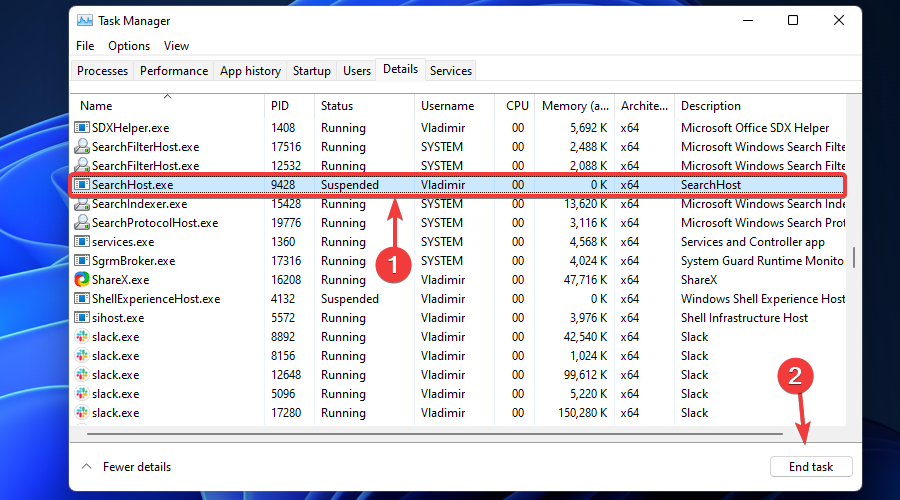
runtimebroker.exe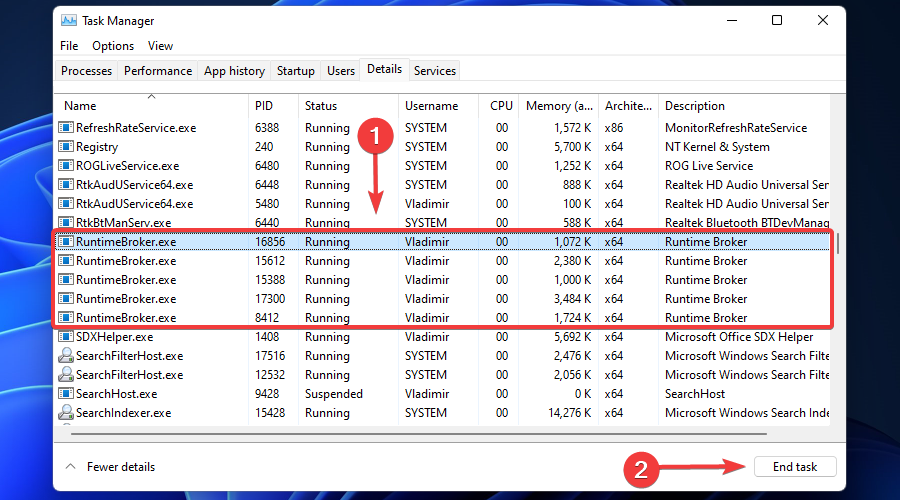
6. Desinstalar actualizaciones
- presione el Victoria + X teclas y elegir Administrador de tareas.
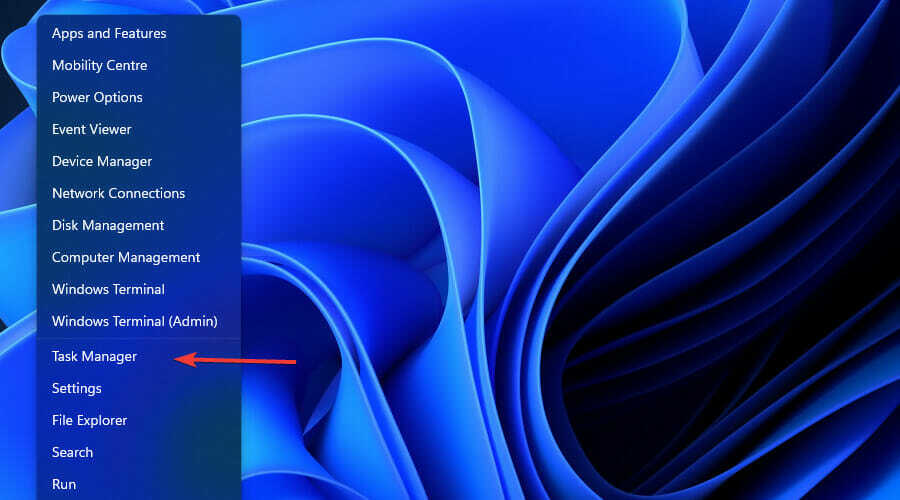
- Hacer clic Archivo entonces Ejecutar nueva tarea.
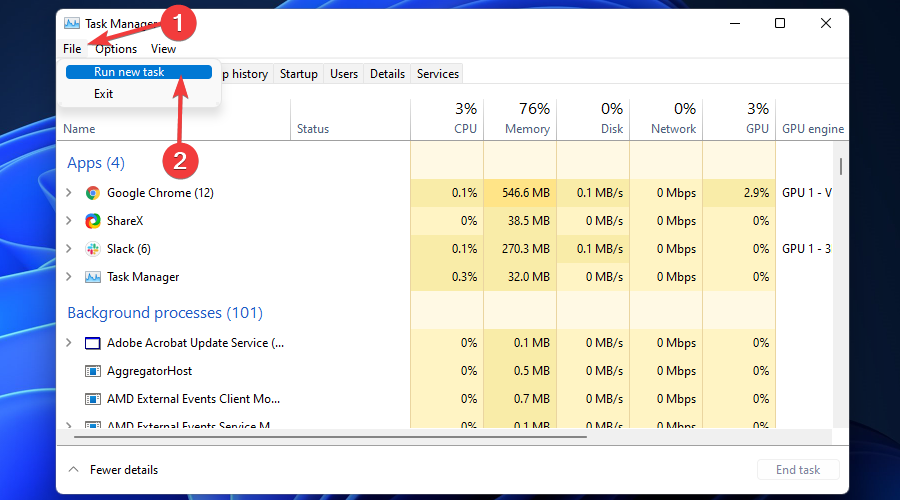
- Dentro del tipo emergente control.exe, luego haga clic OK.
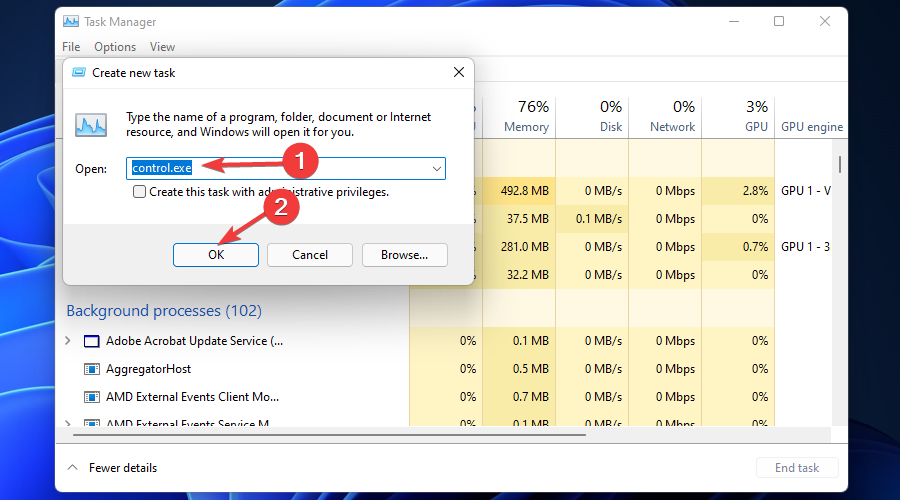
- En la ventana del panel de control, haga clic en Programas.
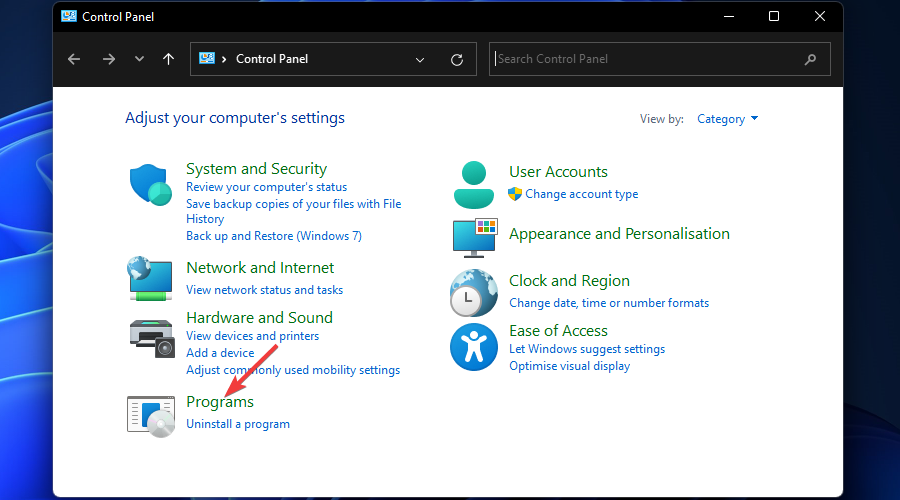
- Debajo Programas y características, haga clic Ver actualizaciones instaladas.
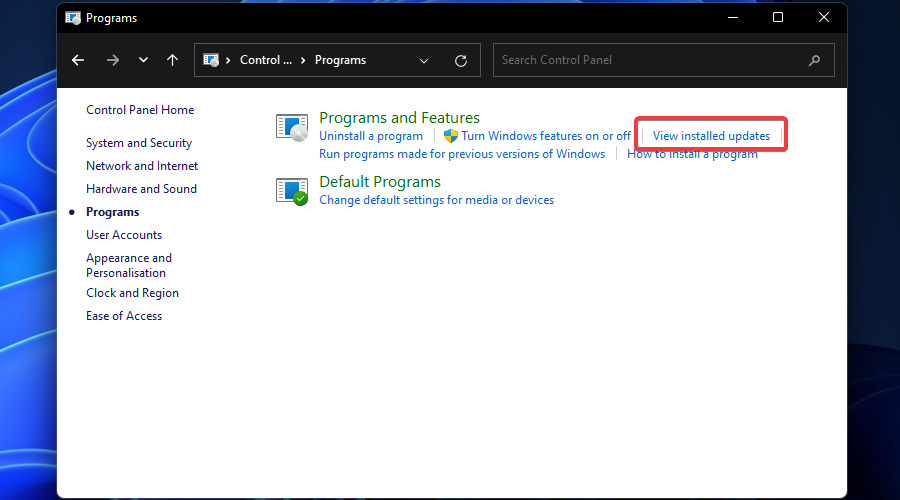
- Haga clic derecho en el Actualización para Microsoft Windows (KB5006050) luego desinstálalo.
- Reinicia la computadora. La barra de tareas debería funcionar bien después del reinicio.
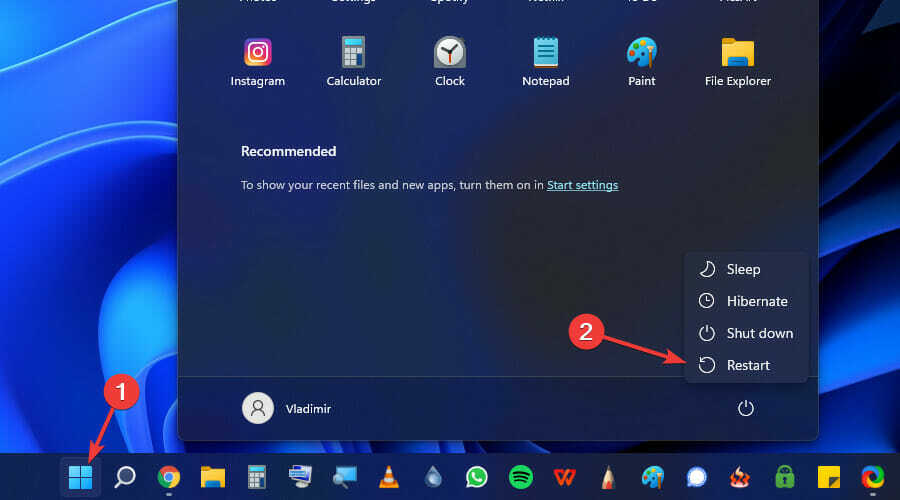
Como puede ver, tener la barra de tareas de Windows 11 que no funciona requiere que siga algunos pasos, pero generalmente funciona con excelentes resultados.
No importa si la barra de tareas de Windows 11 no responde o si deja de funcionar, estas soluciones deberían ser de ayuda.
Esperamos que esta publicación le brinde una solución a su problema. Siéntete libre de usar la sección de comentarios en caso de que tengas una pregunta que quieras que respondamos.


